Rumah >Tutorial sistem >Siri Windows >Langkah-langkah untuk mengendalikan apabila WIN10 menggesa bahawa pelayan sedang berjalan
Langkah-langkah untuk mengendalikan apabila WIN10 menggesa bahawa pelayan sedang berjalan
- PHPzke hadapan
- 2024-03-27 22:16:061049semak imbas
Editor PHP Zimo menegaskan bahawa WIN10 mengingatkan pelayan tentang langkah pemprosesan yang sedang dijalankan.
1 Memandangkan saya perlu memasang netkeeper untuk sambungan dial-up semasa di kolej, tetapi saya boleh menyambung ke Internet tanpa dial-up selepas saya pulang . Buka menu mula - Tetapan.

2.
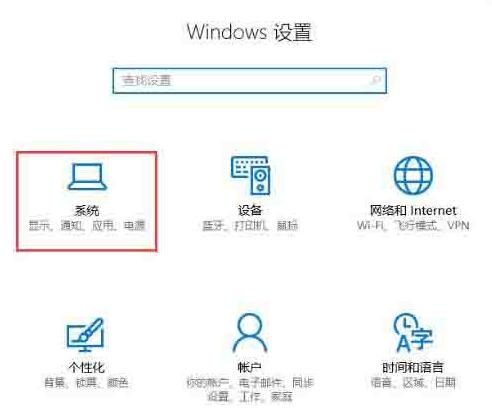
3 Klik pada Aplikasi dan Fungsi, cari netkeeper di sebelah kanan, dan selepas mengklik, butang nyahpasang akan dipaparkan.
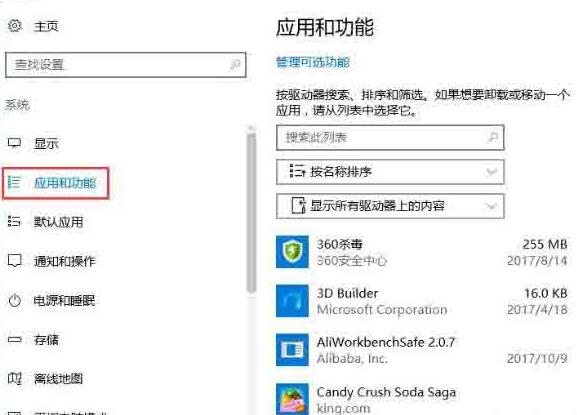
Kaedah 2: Disebabkan oleh perkhidmatan sistem yang tidak normal
1 Tekan kombinasi kekunci Win + R untuk membuka Run, masukkan Services.msc dan tekan Enter untuk membuka perkhidmatan.
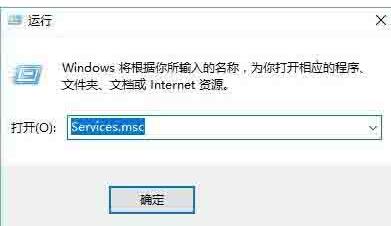
2 Cari perkhidmatan yang dipanggil Perkhidmatan Pemindahan Pintar Latar Belakang pada halaman perkhidmatan Kami boleh menekan B dalam keadaan kaedah input bahasa Inggeris untuk mencari perkhidmatan dengan cepat.

3 Cari Perkhidmatan Pemindahan Pintar Latar Belakang, klik dua kali untuk membukanya, tukar jenis permulaannya kepada manual, dan kemudian klik OK.
4 Kemudian klik kanan pada Perkhidmatan Pemindahan Pintar Latar Belakang dan pilih Berhenti.
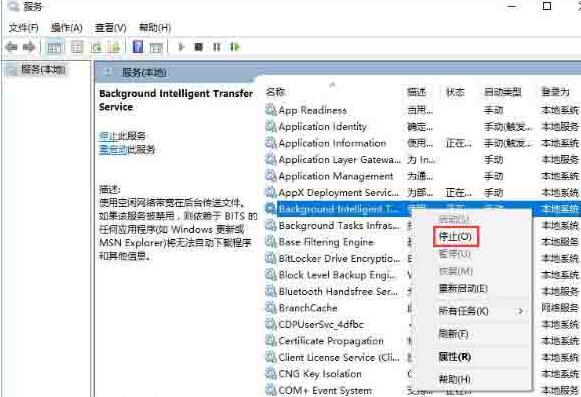
Atas ialah kandungan terperinci Langkah-langkah untuk mengendalikan apabila WIN10 menggesa bahawa pelayan sedang berjalan. Untuk maklumat lanjut, sila ikut artikel berkaitan lain di laman web China PHP!

